你有没有想过,你的台式电脑里藏着多少秘密?别看它外表平平无奇,里面可是藏着各种强大的配置信息呢!想知道你的电脑到底有多强大?那就跟我一起,揭开这台“钢铁侠”的神秘面纱吧!
一、我的电脑,我来探秘
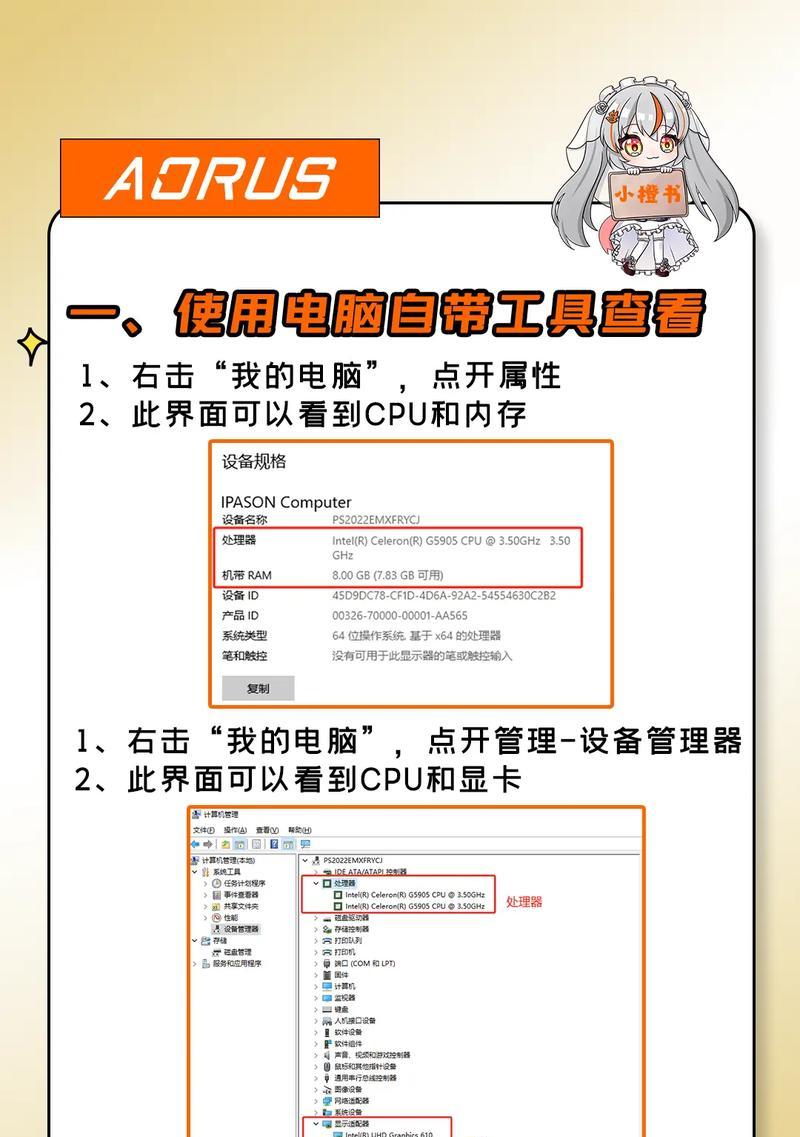
想要知道你的台式电脑配置,其实很简单。首先,你得找到那个传说中的“我的电脑”图标。它通常在桌面上,看起来就像一个蓝色的文件夹,上面有个小电脑的图标。
二、右键出击,信息一览无余
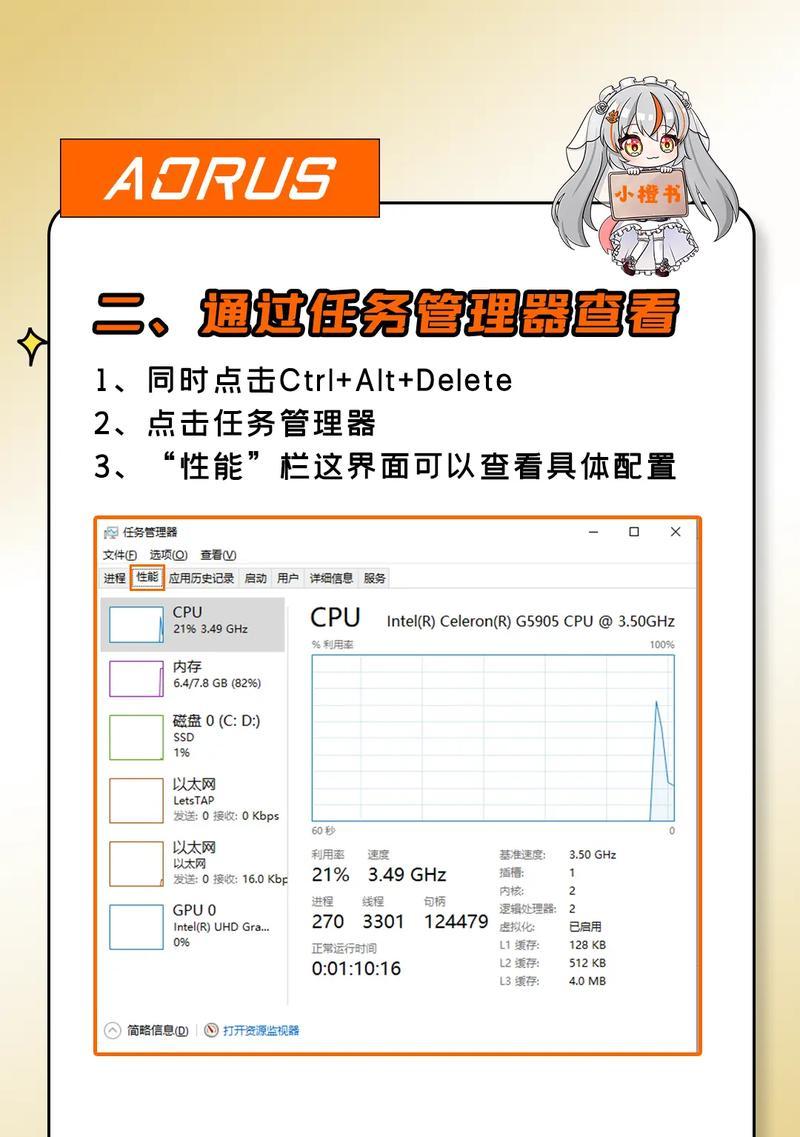
1. 属性大揭秘:右键点击“我的电脑”,选择“属性”。这里,你就能看到电脑的基本信息了,比如处理器型号、内存大小等。
2. 设备管理器,硬件大观园:还是右键点击“我的电脑”,这次选择“管理”。在弹出的窗口中,点击左侧的“设备管理器”。这里,你可以看到电脑的各个硬件设备,比如硬盘、显卡、主板等。
三、系统信息,深度解析
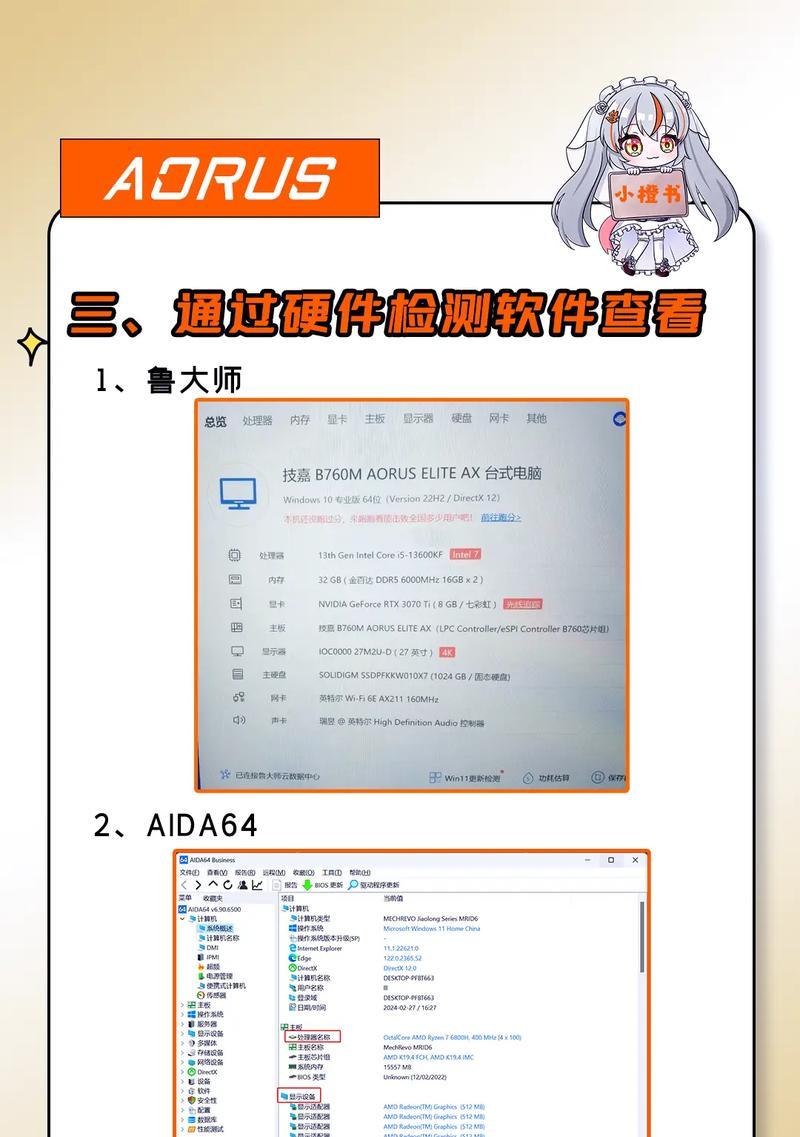
1. 系统信息窗口:在“我的电脑”属性窗口中,点击“系统”页。这里,你可以看到电脑的操作系统、处理器型号、内存大小等信息。
2. 设备管理器,硬件细节:在设备管理器中,展开各个硬件设备,比如“显示适配器”,你就能看到显卡的型号、驱动程序等信息。
四、诊断工具,全面体检
1. dxdiag,诊断大师:按下Win键和R键,输入“dxdiag”,回车。在弹出的窗口中,你可以看到电脑的系统信息、显示信息、声音信息等。
2. 显卡信息,一目了然:在dxdiag窗口中,点击“显示”页,你就能看到显卡的型号、驱动程序等信息。
五、第三方工具,更全面
1. 鲁大师,硬件大师:下载并安装鲁大师,打开软件后,点击“硬件检测”页。这里,你可以看到电脑的详细硬件信息,包括处理器、内存、硬盘、显卡等。
2. 360硬件大师,安全又全面:如果你有360安全卫士,那么在“功能大全”中找到“360硬件大师”,同样可以查看电脑的详细硬件信息。
六、你的电脑有多强大
通过以上方法,你就可以轻松查看你的台式电脑配置了。是不是觉得自己的电脑很强大呢?不过,配置只是硬件的一部分,真正让电脑强大的是你如何使用它。所以,赶快发挥你的创意,让你的电脑为你创造更多精彩吧!
记住,了解你的电脑,才能更好地使用它。希望这篇文章能帮助你揭开电脑的神秘面纱,让你对这台“钢铁侠”更加了解。加油,让我们一起探索电脑的无限可能吧!

